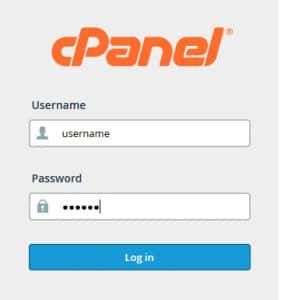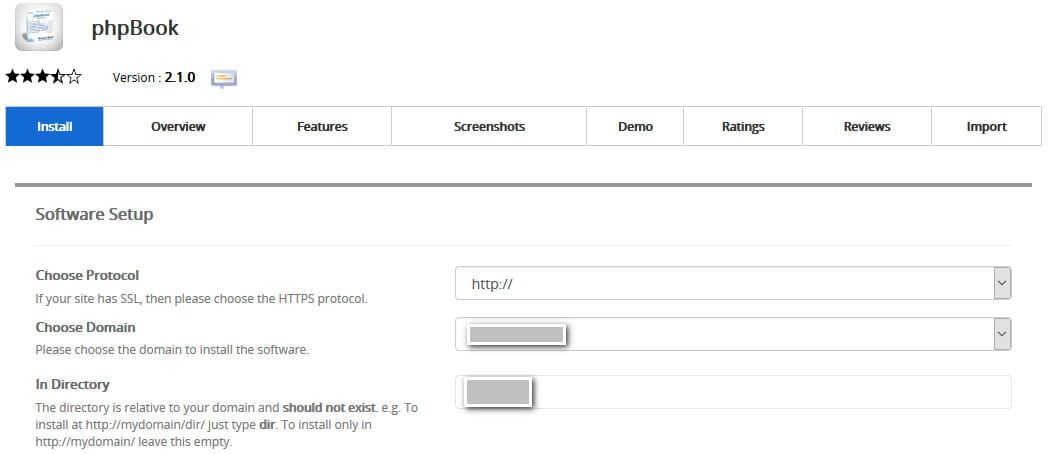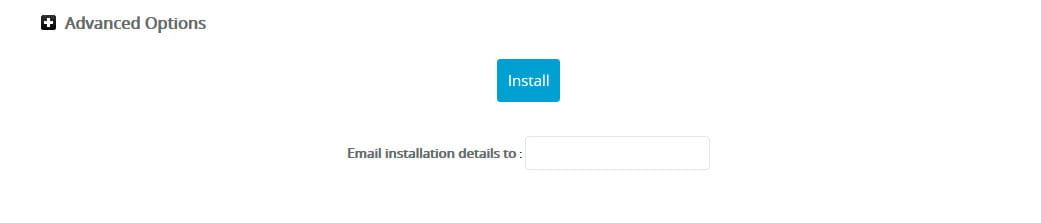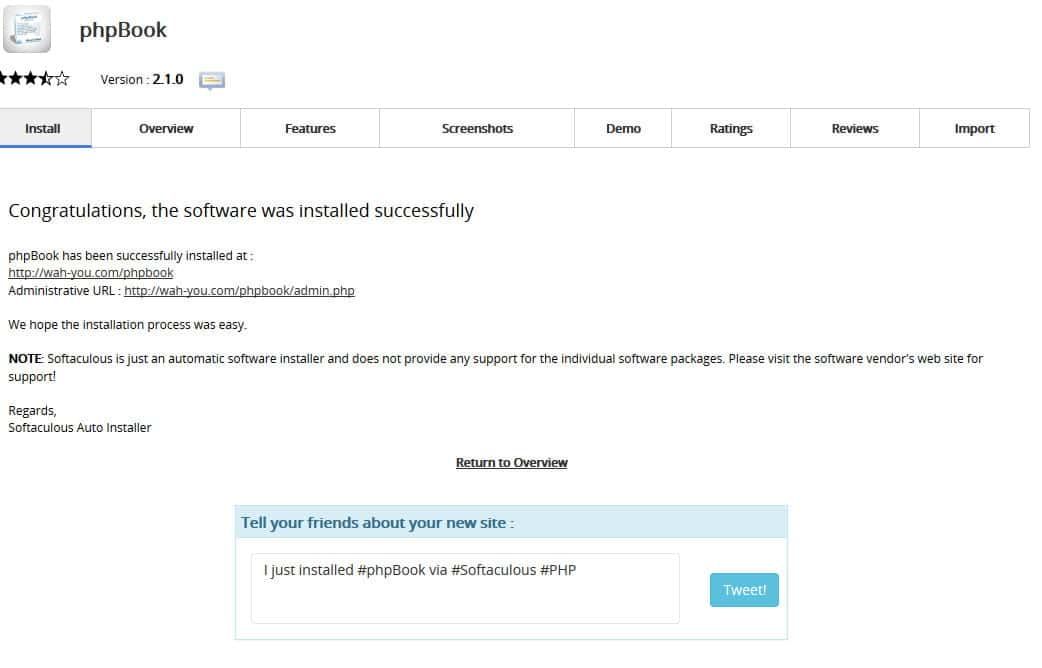Cara Install phpBook melalui Softaculous Apps Installer
Heri 22 Desember 2015
Salah satu aplikasi guest book berbasis website yang dibuat dari PHP adalah phpBook. Sebenarnya apa itu phpBook? Bagaimana cara install phpBook melalui Softaculous Apps Installer?
Pengertian phpBook
phpBook adalah program buku tamu berbasis website yang dibangun menggunakan bahasa PHP dan MySQL. Program ini memiliki banyak fitur antara lain antarmuka yang friendly, pemilihan bahasa, lokasi, IP logging dan sebagainya. phpBook bersifat open source sehingga dapat anda install dan gunakan dengan gratis.
Fitur phpBook
Berikut ini adalah beberapa fitur phpBook yang dapat anda nikmati.
- Desain menari.
- Kode stabil dan cepat.
- Memiliki banyak bahasa (Inggris, Jerman, Italia, Portugis, Perancis, Belanda, Denmark, Swedia, Jepang, Cina, Arab, Yunani, Slovenia, Ceko, islandic).
- Lokasi Template (dunia, Eropa, Belgia, Swedia, Denmark, Belanda.
- Floodprotect
- IP-Logging & melarang
- Browser-Logging
- Database Smilie ini (lebih dari 90 termasuk
- Bantuan Smilie ini
- URL-Code
- URL-kode Bantuan
- Pesan-Keamanan-Conversation (tidak ada HTML
- Kata kotor Filter
- Panjang Firman Filter
- Webmaster E-Mail Beritahu
- Web-Admin-Panel (menghapus entri, konfigurasi
- Moderator-Fungsi (menambah, mengedit, menghapus komentar
- Sistem Informasi
- DB-Install Script
Cara Install phpBook
Berikut ini adalah langkah-langkah cara install phpBook melalui Softaculous Softaculous Apps Installer.
- Silahkan login ke cpanel anda.
![Login-Cpanel-281x300.jpg]()
- Klik Softaculous pada bagian Software/Services.
- Pilih Guest Books » phpBook kemudian klik Install untuk memproses instalasi atau bisa juga pada kolom pencarian ketik phpBook .
- Software Setup
![Software-Setup-120.jpg]()
- http:// (Hanya bisa dibuka dengan domain saja tanpa www misal: http://contohdomain.com) ;
- http://www. (Bisa dibuka dengan atau tanpa www misal : http://www.contohdomain.com )
- Pada In Directory (kosongkan untuk menginstall di web root/ langsung pada domain anda atau jika ingin install di dalam sebuah folder silahkan bisa di isi in Directorynya).
- Site Settings
![Site-Settings-55.jpg]()
- Site Name (Silahkan bisa di isi bisa di sesuaikan saja)
- Site Descripstion (Silahkan bisa di lengkapi bisa di sesuaikan saja)
- Admin Account
![Admin-Account-81.jpg]()
- Untuk Admin Account (Silahkan bisa di isi password administrator untuk phpBook-nya nanti)
- Admin Email (isikan mail-nya silahkan bisa menggunakan email pribadi).
- Advanced Options
![Advanced-Option-2.jpg]()
- Email installation details (Silahkan masukan account mail untuk informasi detail instalasi phpBook nantinya).
- Klik Install dan tunggu proses instalasi selesai.
- Jika muncul keterangan seperti pada gambar di bawah ini, install phpBook sudah berhasil.
![Finish-Instalation-111.jpg]()
Jika ada pertanyaan tentang artikel Cara Install phpBook melalui Softaculous Apps Installer, silahkan hubungi staf Indowebsite.